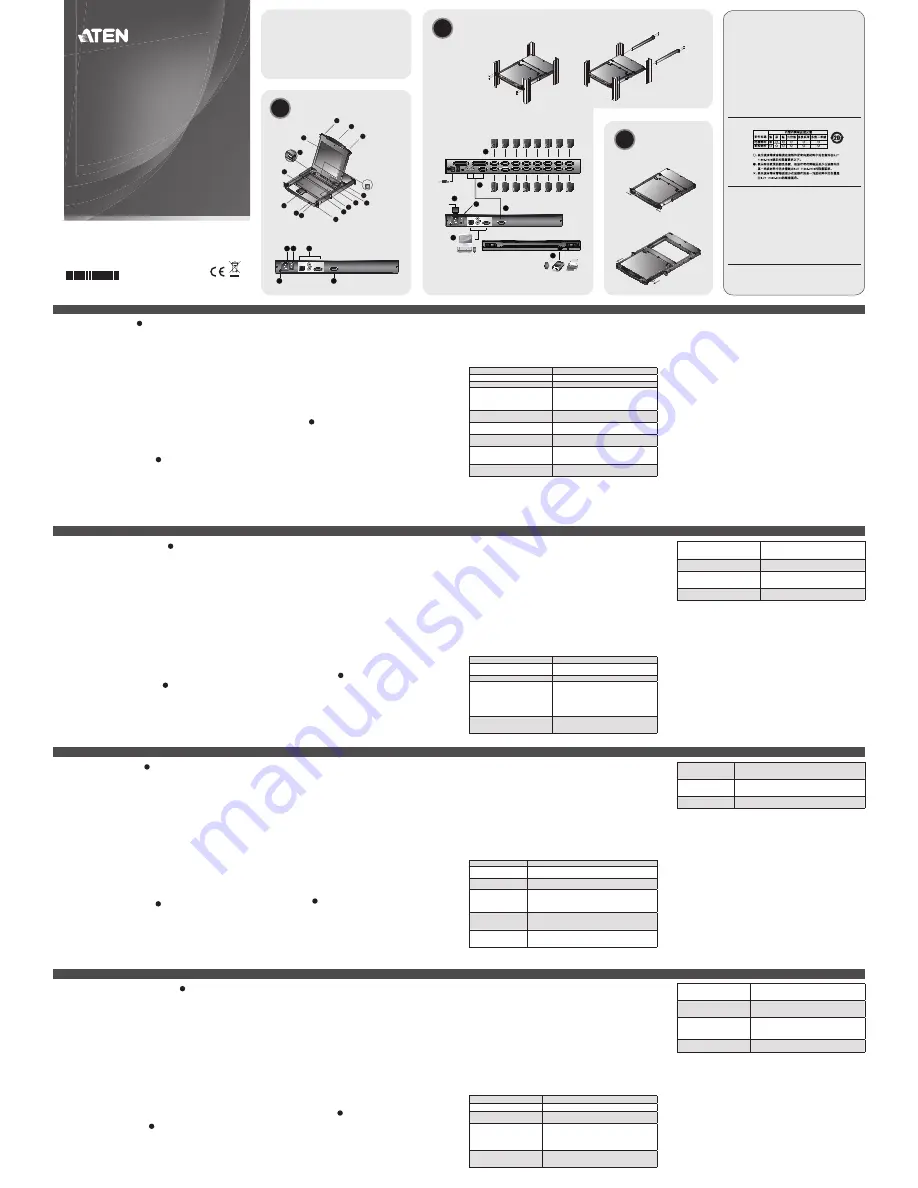
CL3000 Lightweight PS/2-USB LCD Console Quick Start Guide
Console LCD PS/2-USB légère CL3000 - Guide de mise en route rapide
CL3000 Leichtgewichtige LCD-Konsole für PS/ und USB Kurzanleitung
CL3000 Consola ligera para PS/2-USB con pantalla LCD Guía rápida
Hardware Review
A
Front View
1. Upper Handle
2. Module Release Catches
3. LED-backlit LCD Module
4. LED-backlit LCD Controls
5. LED-backlit LCD On / Off Button
6. Keyboard Module
7. Touchpad
8. USB Port
9. Power LED
10. Rack Mounting Tabs
11. Lock LEDs
12. Reset Switch
13. Firmware Upgrade Switch
14. LED Illumination Light
Rear View
1. Power Socket
2. Power Switch
3. External Console Section
4. Grounding Terminal
5. KVM Port Section
Hardware Installation
B
Standard Rack Mounting
To rack mount the console, do the following:
1. While one person positions the CL3000 in the rack and holds it in place, the
second person loosely screws the front brackets to the rack.
2. While the fi rst person still holds the CL3000 in place, the second person slides
the L brackets into the CL3000's side mounting brackets from the rear until the
bracket fl anges contact the rack, then screws the L brackets to the rack.
3. After the L brackets have been secured, tighten the front bracket screws.
Note:
Allow at least 5.1 cm on each side for proper ventilation, and at least
12.7 cm at the back for the power cord and cable clearance.
Hardwareübersicht
A
Vorderseitige Ansicht
1. Griff oben
2. Modulentriegelungen
3. LCD-Modul mit LED-Hintergrundbeleuchtung
4. Bedienelemente für LCD-Monitor mit LED-Hintergrundbeleuchtung
5. Ein-/Ausschalter für LCD-Schirm mit LED-Hintergrundbeleuchtung
6. Tastaturmodul
7. Touchpad
8. USB-Port
9. LED-Betriebsanzeige
10. Arretierungen für Rack-Montage
11. Verriegelungs-LEDs
12. Schalter zum Zurücksetzen
13. Schalter zur Firmwareaktualisierung
14. LED-Beleuchtung
Rückseitige Ansicht
1. Netzeingangsbuchse
2. Netzschalter
3. Externer Konsolabschnitt
4. Erdungsanschluss
5. KVM-Portabschnitt
Hardware installieren
B
Standard-Rack-Montage
Um die Konsole im Rack einzubauen, gehen Sie folgendermaßen vor:
1. Während die eine Person den CL3000 in den Rack schiebt und festhält, setzt
die zweite Person die Schrauben lose auf die Montageschienen.
2. Während die erste Person den CL3000 nach wie vor festhält, schiebt die
zweite die L-Schienen von hinten auf die seitlichen Montagerahmen des
CL3000, bis der Flansch den Rack berührt. Schrauben Sie die L-Schienen
anschließend am Rack fest.
3. Nachdem Sie die L-Schienen befestigt haben, ziehen Sie auch die Schrauben
an der Vorderseite fest.
Description de l’appareil
A
Vue avant
1. Poignée supérieure
2. Loquets de libération du module
3. Module LCD à rétroéclairage LED
4. Commandes du moniteur LCD à rétroéclairage LED
5. Bouton marche/arrêt du moniteur LCD à rétroéclairage LED
6. Module clavier
7. Pavé tactile
8. Port USB
9. Voyant d’alimentation
10. Supports de fi xation pour montage sur bâti
11. Voyants de verrouillage
12. Bouton de réinitialisation
13. Commutateur de mise à jour du microprogramme
14. Eclairage LED
Vue arrière
1. Prise d'alimentation
2. Interrupteur
3. Section de console externe
4. Prise de terre
5. Section des ports KVM
Installation du matériel
B
Montage sur bâti standard
Pour monter la console sur bâti, procédez comme suit :
1. Pendant qu'une première personne positionne la console CL3000 dans le bâti
et le maintient en place, une deuxième visse les supports avant sur le bâti.
2. Pendant que la première personne maintient toujours en place la CL3000, la
deuxième fait glisser les supports en L dans les supports de montage latéraux
de la CL3000, à l'arrière, jusqu'à ce que les brides des supports entrent en
contact avec le bâti, puis visse les supports en L sur le bâti.
3. Une fois les supports en L bien en place, serrez les vis des supports avant.
Installation
Refer to the installation diagram as you perform the installation steps. The
numbers in the diagrams correspond to the numbers of the steps.
1. Plug the SPHD connector end of the KVM cable provided with this unit into the
CL3000's KVM port.
2. Plug the keyboard, monitor, and mouse connectors of the KVM cable into their
respective ports in the Console Section of the KVM switch.
3. Plug your external console keyboard, monitor, and mouse connectors into their
respective ports in the Console Section of the CL3000, located on the unit’s
back panel.
4. If you are using an external USB mouse or USB peripheral in your installation,
plug it into the USB port located on the CL3000’s front panel.
5. Plug the power cord into the CL3000's power socket and into an AC power
source.
6. Power up your KVM installation.
7. Turn on the power to CL3000.
Operation
C
Opening the Console
The CL3000's console is located under the top cover. To access the console,
slide the console module out and raise the cover.
Note:
As a safety precaution, to keep the console from accidentally sliding out,
the console is locked into the In position. Before you can pull the console
module out, you must release it by pushing the catches on the unit's front
panel as indicated in diagram C.
Closing the Console
To slide the console module back in, close the cover and do the following:
1. Pull the safety catches on the unit's side rails toward you and push the module
in until it stops.
2. Release the catches. Pull the module slightly toward you, then push it all the
way in.
Note:
The reason for the two step procedure is to minimize the chances of
you pinching your fi ngers when sliding the module in.
Hinweis:
Achten Sie darauf, dass mindestens 5 cm Abstand auf jeder Seite
frei bleiben, um eine ausreichende Lüftung zu gewährleisten und
12,7 cm auf der Rückseite für die Durchführung des Netzkabels und
der anderen Kabel.
Installation
Für die Durchführung der folgenden Schritte, siehe das Installationsdiagramm:
Die Reihenfolge der nachstehenden Schritte entspricht den Nummerierungen in
den Diagrammen.
1. Verbinden Sie den SPHD-Anschluss des mitgelieferten KVM-Kabels mit dem
KVM-Port am CL3000.
2. Verbinden Sie die Tastatur-, Monitor- und Mausanschlüsse des KVM-Kabels
mit den betreffenden Ports am Konsolabschnitt des KVM-Switches.
3. Verbinden Sie Tastatur, Monitor und Maus der externen Konsole mit den
entsprechenden Anschlüssen im Konsolportabschnitt auf der Geräterückseite
des CL3000.
4. Wenn Sie in Ihrer Installation eine USB-Maus oder ein USB-Peripheriegerät
verwenden, verbinden Sie dieses mit dem vorderseitigen USB-Anschluss des
CL3000.
5. Verbinden Sie das Netzkabel mit der Stromeingangsbuchse des CL3000 und
dem Stromnetz.
6. Schalten Sie die KVM-Installation ein.
7. Schalten Sie den CL3000 ein.
Bedienung
C
Konsole öffnen
Die Konsole des CL3000 befi ndet sich unter der oberen Abdeckung. Um sie zu
erreichen, ziehen Sie das Konsolmodul heraus und klappen die Abdeckung hoch.
Hinweis:
Aus Sicherheitsgründen ist die Konsole in der Position In verriegelt,
damit sie nicht versehentlich ausfährt. Daher müssen Sie die beiden
Riegel auf der Gerätevorderseite wie in der Abbildung C gezeigt
entriegeln, bevor Sie das Konsolmodul ausziehen können.
Konsole schließen
Um die Konsole wieder einzuschieben, schließen Sie die Abdeckung, und gehen
Sie folgendermaßen vor:
Remarque :
Laissez au moins 5,1 cm de chaque côté pour une ventilation
appropriée et au moins 12,7 cm à l’arrière pour accueillir le câble
et le cordon d’alimentation.
Installation
Reportez-vous au schéma d'installation pendant les différentes étapes de
l’installation : Les numéros des schémas correspondent aux numéros des
étapes.
1. Branchez le connecteur SPHD à 15 broches du câble KVM fourni avec cette
unité sur le port KVM de la CL3000.
2. Branchez les connecteurs du clavier, du moniteur et de la souris du câble KVM
sur les ports correspondants de la section de console du commutateur KVM.
3. Branchez le clavier, l'écran et la souris de votre console externe aux ports
correspondants de la section de console de la CL3000, situés sur le panneau
arrière de l’unité.
4. Si vous utilisez une source USB ou un périphérique USB externes dans votre
installation, branchez-les dans le port USB situé sur le panneau avant de la
CL3000.
5. Branchez le cordon d’alimentation dans la prise d’alimentation de la CL3000 et
dans une source d’alimentation CA.
6. Allumez votre installation KVM.
7. Mettez sous tension la console CL3000.
Fonctionnement
C
Ouverture de la console
La console de la CL3000 se situe sous le panneau supérieur. Pour y accéder,
faites glisser le module console vers l'extérieur et soulevez le panneau.
Remarque :
En guise de précaution de sécurité, pour empêcher la console de
glisser et de sortir accidentellement de son logement, cette dernière
est verrouillée en position Rentrée. Pour pouvoir sortir le module
console, vous devez le déverrouiller en poussant les loquets situés
sur le panneau avant de l’appareil, tel que représenté dans le
schéma C.
Powering Off and Restarting
If it becomes necessary to Power Off the CL3000 (to upgrade the fi rmware, for
example), simply turn off the power to the unit using the rear panel power switch.
To restart the CL3000, turn the rear panel power switch back on.
Hotkeys
Console selection on the CL3000 is accomplished with hotkey combinations, as
described in the following table:
Combination
Action
[Ctrl] [Alt] [Shift] [P] [C] [Enter]
To select normal mode (pc, etc.).
[Ctrl] [Alt] [Shift] [S] [U] [N] [Enter] To select SUN
[Ctrl] [Alt] [Shift]
[u] [p] [g] [r] [a] [d] [e] [Enter]
Activates the Firmware Upgrade Mode.
Note:
this Hotkey sequence only works
when the Firmware Upgrade Recovery
Switch is in the Normal position.
[Ctrl] [Alt] [Shift] [L] [Enter]
Enable Local (LED-backlit LCD) console;
Disable Remote (external) console.
[Ctrl] [Alt] [Shift] [R] [Enter]
Enable Remote (external) console Disable
Local (LED-backlit LCD) console.
[Ctrl] [Alt] [Shift] [L] [R] [Enter] or
[Ctrl] [Alt] [Shift] [R] [L] [Enter]
Enable both consoles (default).
[Ctrl] [Alt] [Shift] [U] [M] [Enter]
Confi gures the front USB Port to mouse
mode (Mouse functionality is immediate
upon switching to USB mouse mode).
[Ctrl] [Alt] [Shift] [U] [P] [Enter]
Confi gures the front USB Port to peripheral
mode.
1. Ziehen Sie die Sicherungslaschen seitlich an den Schienen zu sich hin, und
schieben Sie das Modul hinein, bis es stoppt.
2. Lösen Sie die Riegel. Ziehen Sie das Modul leicht zu sich hin und
anschließend ganz in den Schrank hinein.
Hinweis:
Diese Vorgehensweise in zwei Schritten dient dazu, zu verhindern,
dass Sie sich versehentlich die Finger klemmen, wenn Sie das
Modul hineinschieben.
Ausschalten und neu starten
Falls Sie den CL3000 ausschalten müssen (z.B. um die Firmware zu
aktualisieren), betätigen Sie einfach den Netzschalter auf der Geräterückseite.
Um den CL3000 neu zu starten, brauchen Sie den Netzschalter lediglich wieder
einzuschalten.
Hotkeys
Die Konsolauswahl geschieht am CL3000 über Hotkey-Tastenkombinationen
(siehe folgende Tabelle):
Kombination
Aktion
[Strg] [Alt] [Umsch] [P][C]
[Enter]
Zur Auswahl der herkömmlichen Betriebsart (PC usw.).
[Strg] [Alt] [Umsch] [S][U]
[N] [Enter]
Zur Auswahl der SUN-Betriebsart.
[Strg] [Alt] [Umsch] u][p]
[g][r][a][d][e][Enter]
Aktiviert den Modus zur Firmwareaktualisierung.
Hinweis:
diese Hotkey-Tastenkombination funktioniert nur, wenn
sich der Schalter zur Firmwareaktualisierung in der
Position Normal befi ndet.
[Strg] [Alt] [Umsch] [L]
[Enter]
Aktiviert die lokale (LCD-Monitor mit LED-
Hintergrundbeleuchtung) Konsole und deaktiviert die
externe Konsole (der Gegenstelle).
[Strg] [Alt] [Umsch] [R]
[Enter]
Aktiviert die externe Konsole (Gegenstelle) und
deaktiviert die lokale Konsole (LCD-Monitor mit LED-
Hintergrundbeleuchtung).
Fermeture de la console
Pour remettre le module console en place, replacez le panneau et procédez
comme suit :
1. Tirez les loquets de sécurité des supports latéraux de l'unité vers vous et
poussez le module vers l'intérieur jusqu'au fond.
2. Relâchez les loquets. Tirez légèrement le module vers vous puis poussez-le
jusqu'au fond.
Remarque :
Cette procédure en deux étapes a pour but de minimiser les
risques que vous vous pinciez les doigts lorsque vous remettez
le module en place.
Arrêt et redémarrage
Si vous devez éteindre la console CL3000 (pour mettre à niveau le
microprogramme, par exemple), éteignez-la simplement à l'aide du bouton
marche/arrêt situé à l'arrière de la console. Pour redémarrer la console CL3000,
rallumez l’interrupteur en question.
Raccourcis clavier
La sélection de consoles sur la CL3000 s'effectue à l'aide de combinaisons de
touches de raccourci, indiquées dans le tableau suivant :
Combinaison
Action
[Ctrl] [Alt] [Maj] [P][C] [Entrée]
Permet de sélectionner le mode normal
(PC, etc.).
[Ctrl] [Alt] [Maj] [S][U][N] [Entrée] Permet de sélectionner SUN.
[Ctrl] [Alt] [Maj] [u][p][g][r][a][d][e]
[Entrée]
Active le mode de mise à niveau du
microprogramme.
Remarque :
cette
combinaison de touches ne fonctionne
que si le commutateur de mise à niveau/
récupération du microprogramme est en
position normale.
[Ctrl] [Alt] [Maj] [L] [Entrée]
Active la console locale (Moniteur LCD à
rétroéclairage LED) ; désactive la console
distante (externe).
Note:
1. Press the keys in sequence – one key at a time. First [Ctrl], then [Alt], then
[Shift], etc.
2. Console selections are not saved. If the CL3000 is powered off, it reverts to
the default setting of both consoles enabled when it is powered on again.
3. If the KVM switch connected to the CL3000 uses the [Ctrl] [Alt] [Shift]
combination to invoke its hotkey mode, you won't be able to access any of
its hotkey operations because the CL3000 will capture the combination for
console selection fi rst.
[Strg] [Alt] [Umsch] [L] [R]
[Enter] oder [Strg] [Alt]
[Umsch] [R] [L] [Enter]
Aktiviert beide Konsolen (Standardeinstellung).
[Strg] [Alt] [Umsch] [U][M]
[Enter]
Richtet den vorderseitigen USB-Anschluss für die Maus
ein (die Mausfunktionalität steht unmittelbar nach dem
Umschalten auf USB-Mausbetrieb zur Verfügung).
[Strg] [Alt] [Umsch] [U][P]
[Enter]
Richtet den vorderseitigen USB-Anschluss für
Peripheriegeräte ein.
Hinweis:
1. Drücken Sie die Tasten nacheinander, jeweils einzeln. Zuerst [Strg], dann [Alt],
dann [Umsch] usw.
2. Die bestehende Auswahl der Konsole wird nicht gespeichert. Wenn Sie den
CL3000 ausschalten, wird er nach dem Einschalten in den Ausgangszustand
mit beiden Konsolen aktiviert gesetzt.
3. Falls der KVM-Switch, der mit dem CL3000 verbunden ist, die
Tastenkombination [Strg] [Alt] [Umsch] zur Aktivierung des Hotkey-
Modus verwendet, können Sie keine seiner Funktionen über Hotkey-
Tastenkombinationen steuern, da der CL3000 diese zur Konsolauswahl
abfängt.
[Ctrl] [Alt] [Maj] [R] [Entrée]
Active la console distante (externe) ;
désactive la console locale (Moniteur LCD
à rétroéclairage LED).
[Ctrl] [Alt] [Maj] [L] [R] [Entrée] ou
[Ctrl] [Alt] [Maj] [R] [L] [Entrée]
Active les deux consoles (par défaut).
[Ctrl] [Alt] [Maj] [U] [M] [Entrée]
Confi gure le port USB avant en mode souris
(la fonctionnalité de la souris est immédiate
dès le passage au mode souris USB).
[Ctrl] [Alt] [Maj] [U] [P] [Entrée]
Confi gure le port USB avant en mode
périphérique.
Remarque :
1. Appuyez sur les touches dans l'ordre indiqué et l'une après l'autre. D'abord
[Ctrl], puis [Alt], puis [Maj], etc.
2. Les sélections des consoles ne sont pas enregistrées. Si la console CL3000
est éteinte, les paramètres par défaut seront rétablis lorsqu'elle sera rallumée,
c'est-à-dire que les deux consoles seront activées.
3. Si le commutateur KVM connecté à la console CL3000 utilise la combinaison
de touches [Ctrl] [Alt] [Maj] pour activer le mode de raccourcis clavier , vous
ne pourrez accéder à aucune de ses opérations de raccourcis clavier, car la
console CL3000 répondra d’abord à la combinaison destinée à la sélection
des consoles.
Hardware Installation
Operation
B
C
Front View
Rear View
Standard Rack Mounting
Closing the Console
Installation
Opening the Console
Package Contents
1 CL3000 Lightweight PS/2-USB LCD Console with
Standard Rack Mounting Kit
1 Custom KVM Cable
1 Power Cord
1 User Instructions
11
14
5
12
10
3
4
13
6
7
9
8
2
1
2
EXIT
I
LIGHT
Press the Exit/Light
pushbutton for two seconds
to turn the LED light
ON or Off. (Default: On)
1
2
3
5
4
2
6
1
7
5
4
3
Presentación del hardware
A
Vista frontal
1. Mango superior
2. Ranuras de desbloqueo del módulo
3. Módulo LCD con retroiluminación LED
4. Controles del monitor LCD con retroiluminación LED
5. Botón encender/apagar pantalla LCD con retroiluminación LED
6. Módulo de teclado
7. Panel táctil
8. Puerto USB
9. Indicador LED de alimentación
10.Muescas para montaje en rack
11.Indicadores LED de bloqueo
12.Interruptor de reseteo
13.Conmutador para actualizar el fi rmware
14. Iluminacion LED
Vista posterior
1. Entrada de alimentación
2. Interruptor de alimentación
3. Sección de consola externa
4. Toma de tierra
5. Sección de puertos KVM
Instalar el hardware
B
Montaje en rack estándar
Para montar la consola en el rack, haga lo siguiente:
1. Mientras una persona coloca el CL3000 en el rack y lo aguanta en su sitio,
una segunda atornilla (sin apretar) la parte frontal de los rieles en el rack.
2. Mientras la primera persona sigue aguantando el CL3000, la segunda desliza
los rieles en L sobre el CL3000 desde la parte trasera hasta que la pestaña
del soporte haga contacto con el rack y luego atornilla los rieles en L al rack.
3. Cuando tenga los rieles en L atornillados, apriete los tornillos frontales de los
rieles.
Nota:
Deje al menos 5,1 cm de espacio en cada lado a fi nes de ventilación y
al menos 12,7 cm de espacio posterior para el cable de alimentación y
los demás cables.
Instalación
Véase el diagrama de instalación cuando vaya a efectuar los pasos listados a
continuación: Los números de los diagramas corresponden a los números de los
diferentes pasos de la instalación.
1. Enchufe el conector SPHD del cable KVM incluido al puerto KVM del CL3000.
2. Enchufe los conectores para teclado, monitor y mouse del cable KVM a los
puertos respectivos de la sección de consola del conmutador KVM.
3. Conecte su teclado, monitor y mouse de la consola externa a los puertos
correspondientes de la sección de consola en el panel posterior del CL3000.
4. Si en su instalación desea utilizar un mouse USB externo o un periférico USB,
conéctelo al puerto USB ubicado en el panel frontal del CL3000.
5. Enchufe el cable de alimentación a la entrada de alimentación del CL3000 y a
una toma eléctrica.
6. Encienda toda la instalación KVM.
7. Encienda el CL3000.
Funcionamiento
C
Abrir la consola
La consola del CL3000 se encuentra debajo del panel superior. Para acceder a
la consola, deslice el módulo de consola hacia fuera y levante el panel.
Nota:
Como medida de seguridad y para evitar que la consola se abra
accidentalmente, ésta se queda bloqueada en la posición retraída In.
Antes de poder extraer el módulo de consola, tendrá que desbloquearlo
empujando los pestillos de seguridad como se indica en el diagrama de
C.
Cerrar la consola
Para volver a colocar el módulo de consola en su sitio, cierre el panel y proceda
como se indica a continuación:
1. Tire los pestillos de seguridad de los rieles laterales de la unidad hacia usted y
empuje el módulo hacia dentro hasta que se detenga.
2. Suelte los pestillos. Tire ligeramente el módulo hacia usted y empújelo hasta
el fondo.
Nota:
El motivo de este procedimiento en dos pasos es el de minimizar el
riesgo de atraparse los dedos al retraer el módulo.
Apagado y reinicio del equipo
Si tuviera que apagar el CL3000 (p.ej. para actualizar el fi rmware), simplemente
tiene que apagar el interruptor de alimentación ubicado en el panel posterior.
Para reiniciar el CL3000, vuelva a encender el interruptor de alimentación del
panel posterior.
Teclas de acceso directo
La selección de consola en el CL3000 se realiza mediante combinaciones de
teclas de acceso directo, que se indican en la siguiente tabla:
Combinación
Acción
[Ctrl] [Alt] [Mayús] [P][C] [Intro] Para seleccionar el modo normal (PC etc.).
[Ctrl] [Alt] [Mayús]
[S][U][N] [Intro]
Para seleccionar el modo SUN.
[Ctrl] [Alt] [Mayús]
[u][p][g][r][a][d][e][Intro]
Activa el modo de actualización del fi rmware.
Nota:
esta secuencia de teclas de acceso
directo sólo funciona cuando el conmutador para
recuperar o actualizar el fi rmware se halla en la
posición
Normal
.
[Ctrl] [Alt] [Mayús] [L] [Intro]
Activa la consola (Monitor LCD con
retroiluminación LED) local; desactiva la consola
(externa) remota.
[Ctrl] [Alt] [Mayús] [R] [Intro]
Activa la consola (externa) remota; desactiva la
consola (Monitor LCD con retroiluminación LED)
local.
[Ctrl] [Alt] [Mayús] [L] [R] [Intro]
o
[Ctrl] [Alt] [Mayús] [R] [L] [Intro]
Activa ambas consolas (por defecto).
[Ctrl] [Alt] [Mayús] [U] [M] [Intro]
Confi gura el puerto USB frontal para el mouse
(la funcionalidad de mouse queda disponible
inmediatamente después de activar el modo USB
de mouse).
[Ctrl] [Alt] [Mayús] [U] [P] [Intro] Confi gura el puerto USB frontal para dispositivos
periféricos.
Nota:
1. Pulse las teclas secuencialmente, una tras otra. Primero [Ctrl], luego [Alt],
luego [Mayús] etc.
2. La selección de consola no se guarda. Si apaga el CL3000, al reencenderla
quedarán habilitadas las dos consolas.
3. Si el concentrador KVM conectado al CL3000 emplea la combinación de
teclas [Ctrl] [Alt] [Mayús] para activar el modo de teclas de acceso directo,
no podrá controlarlo con estas teclas de acceso directo, dado que el CL3000
capturará esta combinación primero para efectuar la selección de consola.
© Copyright 2015 ATEN® International Co., Ltd.
ATEN and the ATEN logo are trademarks of ATEN International Co., Ltd. All rights reserved. All
other trademarks are the property of their respective owners.
This product is RoHS compliant.
Part No. PAPE-1223-672G Printing Date: 01/2015
Lightweight PS/2-USB LCD Console
Quick Start Guide
CL3000
Important Notice
Considering environmental protection, ATEN does not provide a fully
printed user manual for this product. If the information contained in
the Quick Start Guide is not enough for you to confi gure and operate
your product,
please visit our website www.aten.com, and
download the full user manual.
Online Registration
http://eservice.aten.com
Technical Phone Support
International:
886-2-86926959
North America:
1-888-999-ATEN Ext: 4988
United Kingdom:
44-8-4481-58923
All information, documentation, firmware, software utilities, and
specifi cations contained in this package are subject to change without
prior notification by the manufacturer. Please visit our website http://
www.aten.com/download/?cid=dds for the most up-to-date versions.
EMC Information
FEDERAL COMMUNICATIONS COMMISSION INTERFERENCE STATEMENT:
This equipment has been tested and found to comply with the limits for a Class A
digital device, pursuant to Part 15 of the FCC Rules. These limits are designed to provide
reasonable protection against harmful interference when the equipment is operated
in a commercial environment. This equipment generates, uses, and can radiate radio
frequency energy and, if not installed and used in accordance with the instruction
manual, may cause harmful interference to radio communications. Operation of this
equipment in a residential area is likely to cause harmful interference in which case the
user will be required to correct the interference at his own expense.
FCC Caution:
Any changes or modifi cations not expressly approved by the party
responsible for compliance could void the user's authority to operate this equipment.
CE Warning:
This is a class A product. In a domestic environment this product may cause
radio interference in which case the user may be required to take adequate measures.
The following contains information that relates to China:
www.aten.com
www.aten.com
www.aten.com
www.aten.com
Hardware Review
A















